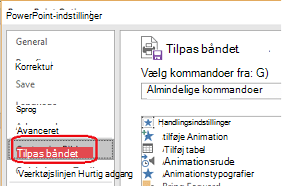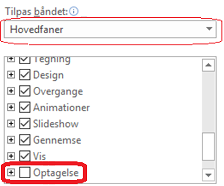Lav en slidepræsentation om til en videooptagelse med indtaling. Du optager præsentationen i PowerPoint og deler den derefter med dit publikum, som kan se den som en PowerPoint Vis eller som en video. Nogle undervisere bruger optagede lektioner som en del af et spejlvendt klasseværelse.
Hvis du har en version af PowerPoint til pc'en før version 2016, skal du læse Optag et slideshow med indtaling og tidsindstillingeri stedet for denne artikel.
Kom i gang
Fanen Optag, der blev introduceret i PowerPoint 2016 giver dig denne mulighed og går endnu videre med flere interaktive elementer – f.eks. tests – til at medtage i en præsentation. Din interaktive video kan indeholde:
-
Lydindtaling
-
Videoindtaling (kun i PowerPoint 2019, PowerPoint 2021eller PowerPoint til Microsoft 365)
-
Skærmoptagelser, der viser handlinger, du foretager på computeren
-
Forms og tests (kun i PowerPoint til Microsoft 365 for organisationer)
-
Integrerede videoer
-
Digital håndskrift i realtid (kun i PowerPoint 2019, PowerPoint 2021eller PowerPoint til Microsoft 365)
Disse funktioner er integreret i den optagede præsentation. Som forfatter kan du få vist et eksempel på din optagelse ved hjælp af Slideshow, hvilket er på samme måde, som brugerne vil opleve præsentationen.
Fanen Optag gør det nemt at indsætte disse funktioner fra ét sted. Men fanen er ikke automatisk slået til. Slå det til som vist her:



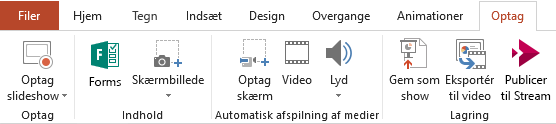
Sådan kan du bruge optagelser
Kursusvideoer Mange organisationer, der kræver, at en gruppe skal tage de nødvendige kurser, opretter ofte brugerdefinerede løsninger til at hoste træningsvideoer, testfremvisere på indholdet og spore, hvem der fuldførte træningen. Du kan optage kursusvideoer på den måde i PowerPoint 2016.
Onlinelæring Optagelser afspilles på alle platforme og enheder, der kan åbne en browser. Modtagerne kan ikke kun se en slidepræsentation, som de måske er gået glip af, da den blev præsenteret personligt, men de hører også den medfølgende indtaling.
Ikke-lineær visning Brugerne kan nemt springe til bestemte segmenter i præsentationen ved hjælp af visningen Slidesortering, som viser miniaturebilleder af hvert segment.
Ekstra optagelsesfunktioner i PowerPoint 2019 og PowerPoint til Microsoft 365
Disse seneste versioner af PowerPoint har et optagelsesvindue med følgende tilgængelige funktioner, mens de optager en præsentation.
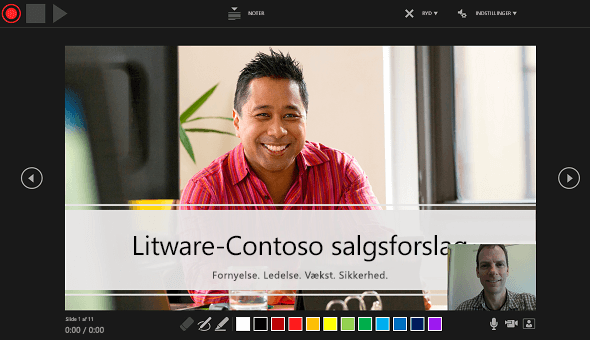
-
Knapperne Optag, Stop og Start eksempel øverst til venstre.
-
En knap til at vise talerens noter. Noterne er synlige for dig, men de er ikke synlige i optagelsen.
-
Ryd kommandoer til sletning af optagelser.
-
Indstillingskommandoer til hardware (mikrofoner, kameraer), der er sluttet til din enhed.
-
Den aktuelle slide med pilene Tilbage og Frem på venstre og højre margen.
-
To timere: Den venstre timer viser den tid, der er brugt på den aktuelle slide. Den rigtige timer viser den akkumulerede registrerede tid for hele præsentationen.
-
Håndskriftstegningsværktøjer, der er placeret under den aktuelle slide: Et viskelæder, en pen og en overstregningstusch plus en farvepalet.
-
Skift mellem kontrolelementer for mikrofon, kamera og kameraeksempel.
(Valgfrit) Der vises et kameraeksempelvindue i nederste højre hjørne af vinduet, når kamera- og kameraeksemplet begge er slået til. Hvis du ikke vil optage videoindtaling, kan du slå kameraet fra.
Hvem kan bruge de optagelsesfunktioner, der blev introduceret i PowerPoint 2016
De fleste præsentationsoptagelsesfunktioner er tilgængelige for alle. Nogle funktioner, som angivet på denne side, er kun tilgængelige, hvis du har PowerPoint 2019, PowerPoint 2021eller et Microsoft 365-abonnement. Studerende og lærere er berettiget til at få et Microsoft 365-abonnement gratis.
Sådan ser du optagelser
Hvis du gemmer din optagede præsentation som en videofil (.mp4), kan dit publikum se den i en videoafspiller på en enhed uden PowerPoint, men den er kun egnet, hvis præsentationen ikke har interaktive elementer, f.eks. en test.
Alle med PowerPoint kan se en optaget præsentation (en .pptx- eller .ppsx-fil). Du skal blot åbne præsentationen i PowerPoint og starte slideshowet.
Det er dog ikke alle funktioner, der afspilles korrekt på visse enheder:
-
PowerPoint 2016 til Mac: Optagede håndskriftshandlinger afspilles ikke. De vises som statiske billeder.
-
PowerPoint til Android: Tests, apps og afstemninger fungerer ikke korrekt.
-
PowerPoint Mobile*: Tests, apps og afstemninger fungerer ikke korrekt.
-
Alle mobilenheder*: Hvis du vil se præsentationer, der er gemt på OneDrive eller SharePoint, anbefaler vi, at du bruger en PowerPoint -app på din mobilenhed til bedre afspilning.
*PowerPoint Mobile (på Windows 10) og PowerPoint til internettet (i en webbrowser) er gratis måder at få vist PowerPoint præsentationer på. (PowerPoint til internettet understøtter ikke alle de animationer, som skrivebordsversionerne af PowerPoint gør, så ikke-understøttede animationer afspilles ikke korrekt i PowerPoint til internettet. Du kan få mere at vide om understøttede browsere til en anden enhed i Office Online-browserunderstøttelse.
Knapper under fanen Optagelse hjælper dig med at føje visuelt og interaktivt indhold til en præsentation, og derefter er du klar til at optage:
|
Knap |
Formål |
|---|---|
|
|
|
 |
|
 |
Føje lyd, video eller et skærmbillede til en slide til en præsentationsoptagelse |
 |
Optag et slideshow med indtaling og tidsindstillinger for slides |
* Oprettelse eller indsættelse af en formular er kun tilgængelig for Microsoft 365 Education- og Microsoft 365 Commercial-abonnenter med version 1807 (build 16.0.10711.20012) eller nyere af PowerPoint til Microsoft 365 på en pc. Find din version af Office. Mennesker at svare på en formular eller test kan bruge PowerPoint på en pc, macOS eller internettet.
Bemærk!: Vi udruller langsomt funktionen Forms for at Microsoft 365 kunder abonnerer på den månedlige opdateringskanal, så du kan muligvis ikke se den endnu. Vend tilbage igen, så får du den snart. Få mere at vide.
Medieindstillingerne på listen ovenfor er opsummeret i Føj medier til en slide til en præsentationsoptagelse.
Administratorindstillinger for optagelsesfunktionerne i PowerPoint.
Når du optager en præsentation, kan du dele den på en måde, som du allerede er vant til at dele PowerPoint præsentationer:
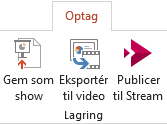
-
Del en præsentation, der kører automatisk: Gem en præsentation som en PowerPoint Vis, der starter automatisk. På fanen Optag på båndet skal du vælge Gem som slideshow. Få mere at vide under Start en præsentation automatisk med et PowerPoint-slideshow.
-
Brug knappen Eksportér til video under fanen Optagelse til at oprette en videofil (.mp4) af en optagelse. Du kan få mere at vide under Lav din præsentation om til en video.
-
Publicer på Stream: Gem præsentationen som en videofil (.mp4), og publicer den på Microsoft Stream, som er en videotjeneste, der gør det muligt for Microsoft 365 abonnenter i organisationen at få vist og dele videoer sikkert.